System Doctor 2014 Antivirus ist ein gefälschter Antivirus und nach der Installation auf Ihrem Computer behauptet es, dass es sich um bösartige Bedrohungen handelt auf Ihrem Computer gefunden und es ist infiziert, und Sie müssen die Vollversion des Programms kaufen, um es zu bereinigen Ihnen. System Doctor 2014 Antivirus wurde im selben Verlag veröffentlicht wie Systempflege-Antivirus.
Die Software infiziert Ihren Computer, wenn Sie versuchen, kostenlose Software von unbekannten Websites herunterzuladen und zu installieren. Bitte alle gefälschten Warnmeldungen ignorieren und KEIN Geld geben um die Vollversion zu erwerben.
Wenn Sie entfernen möchten System Doctor 2014 Antivirus von Ihrem Computer aus, fahren Sie mit den folgenden Schritten fort:
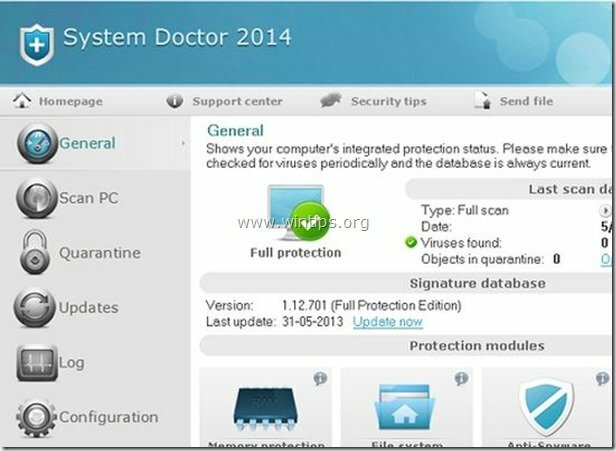
Wie zu entfernen System Doctor 2014 Antivirus von deinem Computer.
Schritt 1: Starten Sie Ihren Computer im „Abgesicherten Modus mit Netzwerk“
Um dies zu tun,
1. Fahren Sie Ihren Computer herunter.
2.Starten Sie Ihren Computer (Power On) und während Ihr Computer hochfährt, Drücken Sie das "F8"-Taste, bevor das Window-Logo angezeigt wird.
3. Wählen Sie mit den Pfeiltasten der Tastatur "Abgesicherten Modus mit Netzwerktreibern"-Option und drücken Sie "Enter".
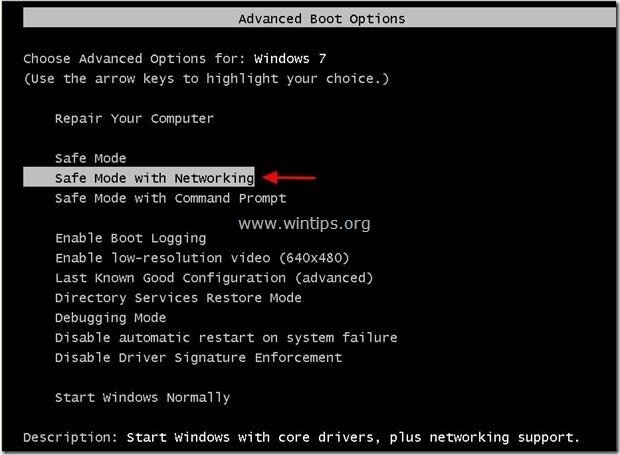
Schritt 2. Deinstallieren“System Doctor 2014 Antivirus”-Software von Ihrem Control Panel.
1. Gehen Sie dazu zu Start > Systemsteuerung.
{Windows 8: Rechtsklick auf der untere linke Ecke und wählen Sie Schalttafel }
{Windows XP: Anfang > Einstellungen > Schalttafel. }

2. Doppelklick zum Öffnen“Hinzufügen oder entfernen von Programmen” wenn Sie Windows XP haben oder
“Programme und Funktionen“, wenn Sie Windows 8, 7 oder Vista haben.

3. Suchen Sie in der Programmliste nach und Entfernen/Deinstallieren das "System Doctor 2014 Antivirus“ ODER"Systempflege-Antivirus”.
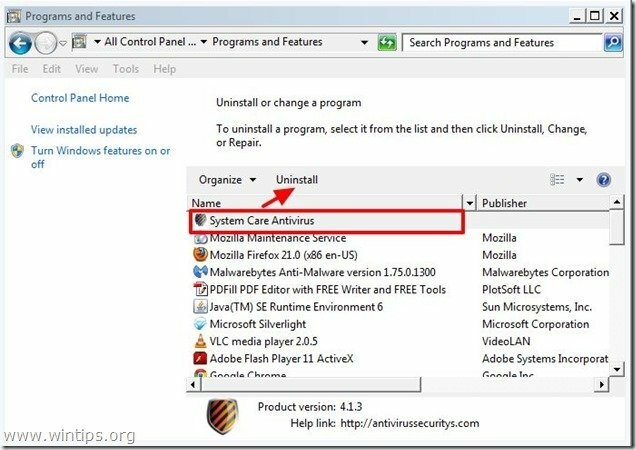
4. Drücken Sie "Deinstallieren“ im nächsten Bildschirm:
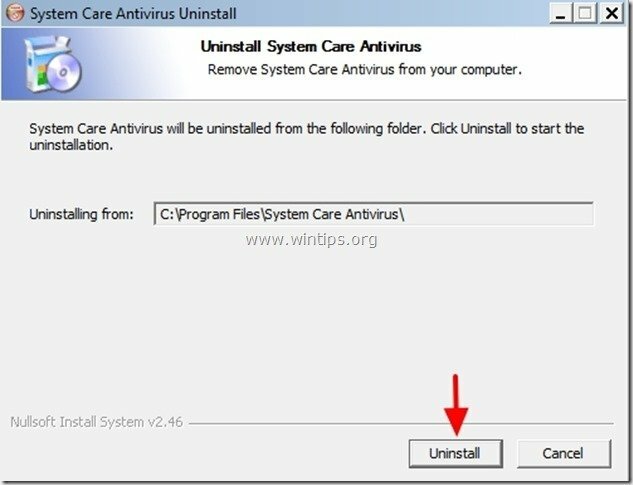
5. Drücken Sie "Nah dran“, wenn der Deinstallationsvorgang abgeschlossen ist.
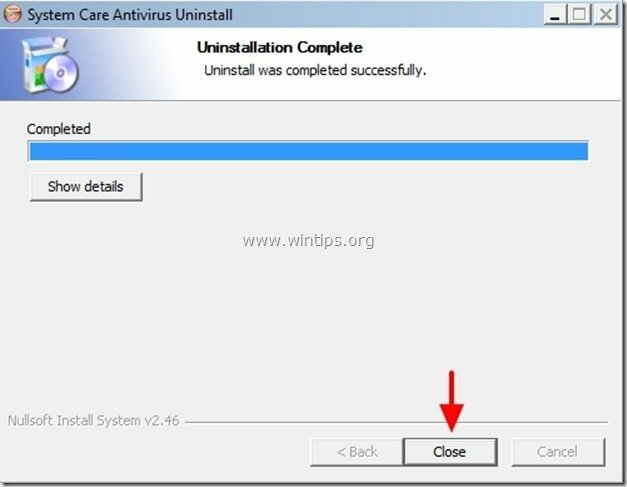
Schritt 3: Bereinigen Sie unerwünschte Dateien und Registrierungseinträge vom Windows-Start.
1. Herunterladen und LaufCCleaner.
2. Bei „CCleaner“ Hauptfenster, drücken Sie "Laufreiniger" und lassen Sie das Programm alle unerwünschten Dateien für Sie bereinigen.
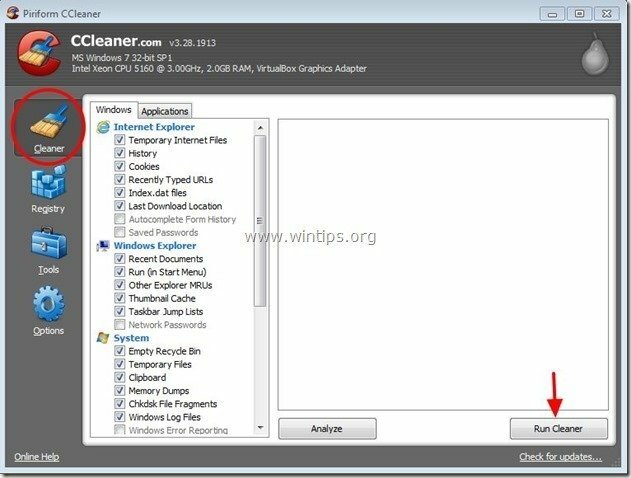
3. Dann wähle "Registrierung” im linken Bereich und wählen Sie dann „Nach Problemen suchen"-Option, um Ihre Registrierung von ungültigen Einträgen zu bereinigen.
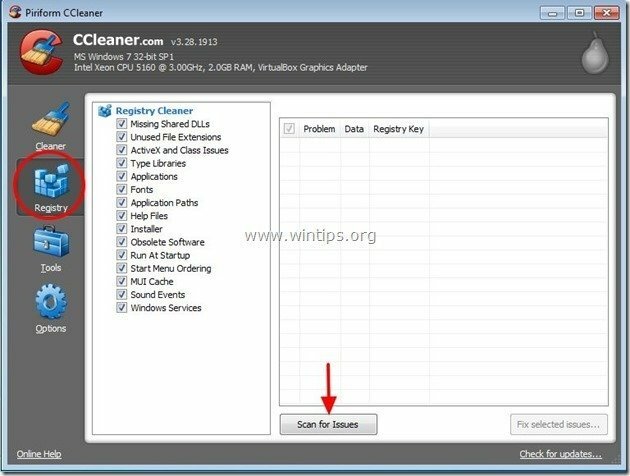
3a. Wenn der Registrierungsscanvorgang abgeschlossen ist, informiert Sie das Programm über alle gefundenen Registrierungsprobleme.
Lassen Sie die Häkchen unverändert und wählen Sie "Löse ausgewählte Probleme"-Option in der rechten unteren Ecke.

3a. Im nächsten „Fragen“-Fenster „Möchten Sie Änderungen an der Registrierung sichern“, wählen "Nein"

4. Wählen Sie abschließend "Werkzeug" im linken Bereich.

4a. In "Werkzeug" Abschnitt, wählen Sie "Start-up".

4b. Wählen "Fenster”-Tab und wählen und löschen Sie dann den folgenden schädlichen Eintrag (sofern vorhanden):
"Ja | HKCU: RunOnce | c | C:\Programme\System Doctor 2014\…"
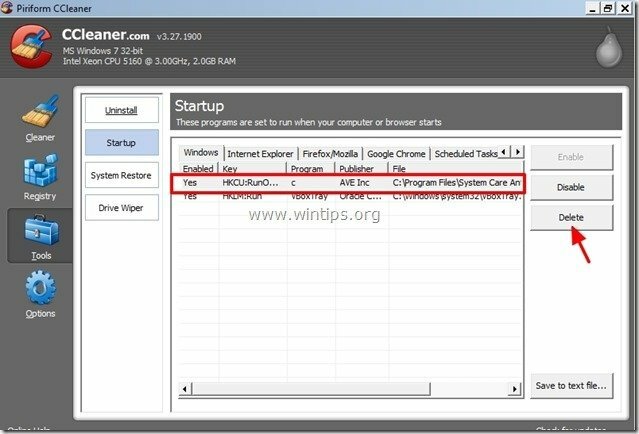
4c. Wählen Sie die Registerkarte "Kontextmenü" und wählen und löschen Sie dann den folgenden schädlichen Eintrag (sofern vorhanden):
“Ja | Verzeichnis | Scannen mit System System Doctor 2014| AVE Inc | "C:\Programme\System System Doctor 2014\…" “
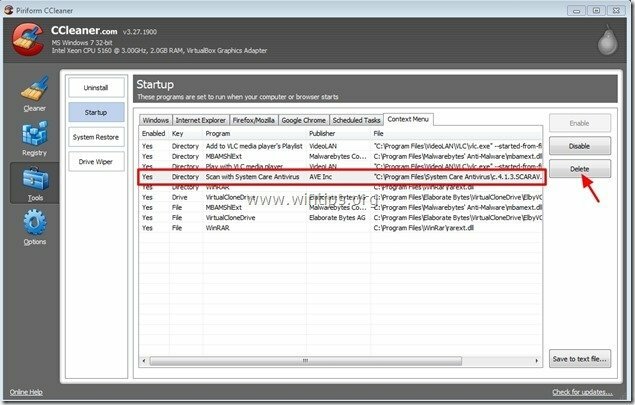
5. Nah dran "CCleaner“ und starten Sie Ihren Computer neu, damit die Änderungen wirksam werden.
Schritt 4. Sauber Ihr Computer bleibt übrig böswillige Bedrohungen.
Herunterladen und Installieren eines der zuverlässigsten KOSTENLOSEN Anti-Malware-Programme, um Ihren Computer von verbleibenden bösartigen Bedrohungen zu befreien. Wenn Sie ständig vor bestehenden und zukünftigen Malware-Bedrohungen geschützt bleiben möchten, empfehlen wir Ihnen, Malwarebytes Anti-Malware PRO zu installieren:
Malwarebytes™-Schutz
Entfernt Spyware, Adware und Malware.
Starten Sie jetzt Ihren kostenlosen Download!
*Wenn Sie nicht wissen, wie man „MalwareBytes Anti-Malware", Lese das Anweisungen.
Beratung: Um sicherzustellen, dass Ihr Computer sauber und sicher ist, Führen Sie einen vollständigen Malwarebytes-Anti-Malware-Scan in Windows "Abgesicherter Modus" durch.*
*Um in den abgesicherten Modus von Windows zu gelangen, drücken Sie die „F8”-Taste, während Ihr Computer hochfährt, bevor das Windows-Logo erscheint. Wenn das "Erweitertes Windows-Optionsmenü“ auf Ihrem Bildschirm erscheint, verwenden Sie die Pfeiltasten der Tastatur, um zum Sicherheitsmodus Option und drücken Sie dann "EINTRETEN“.